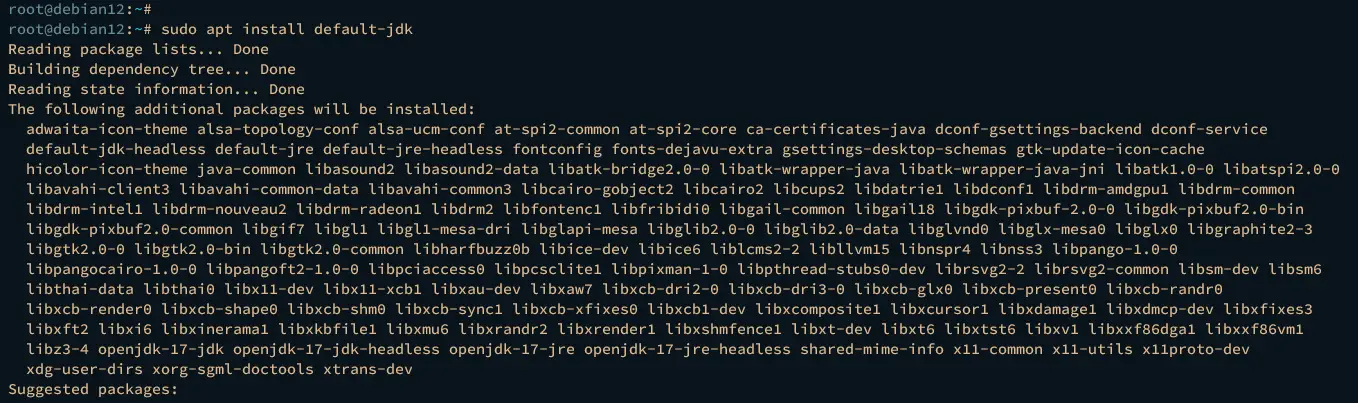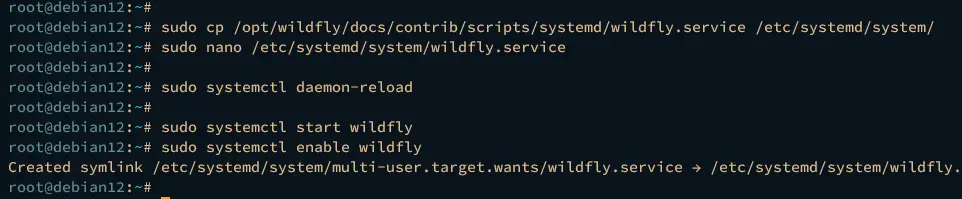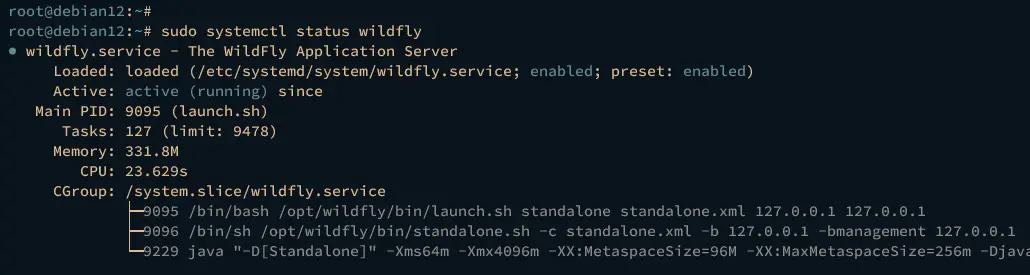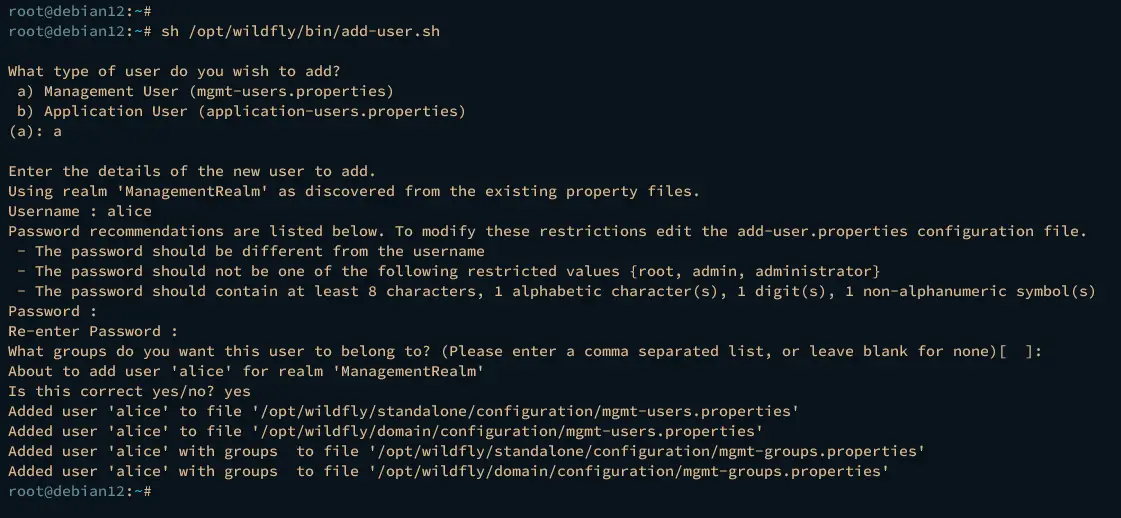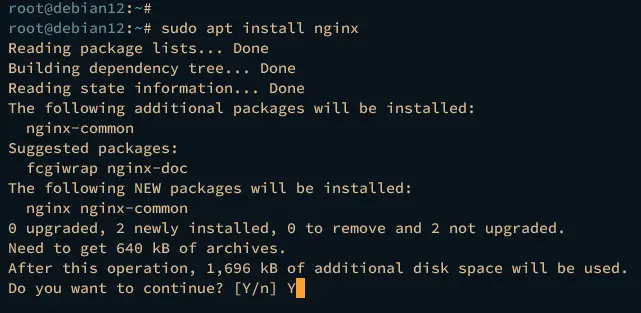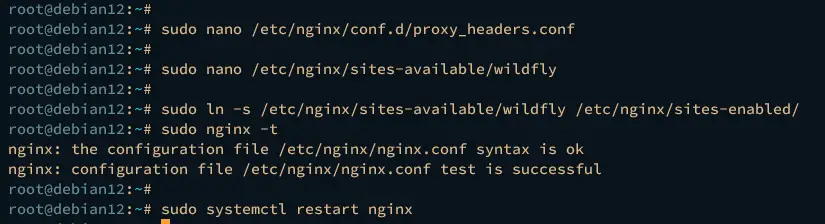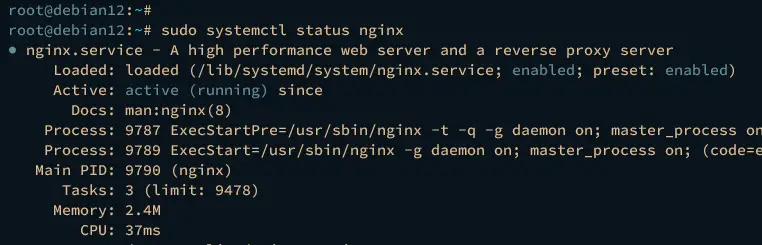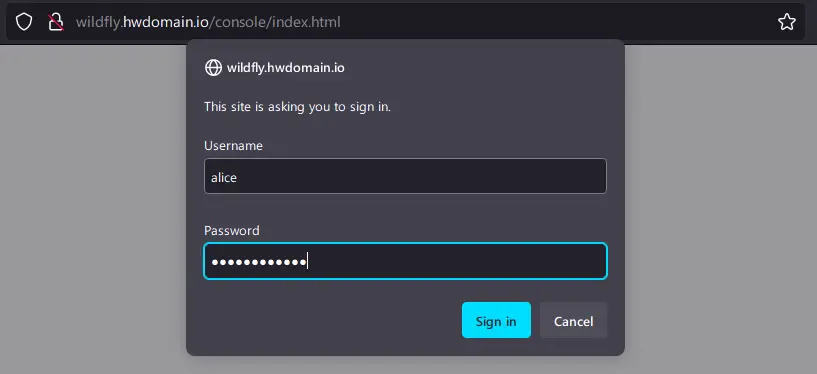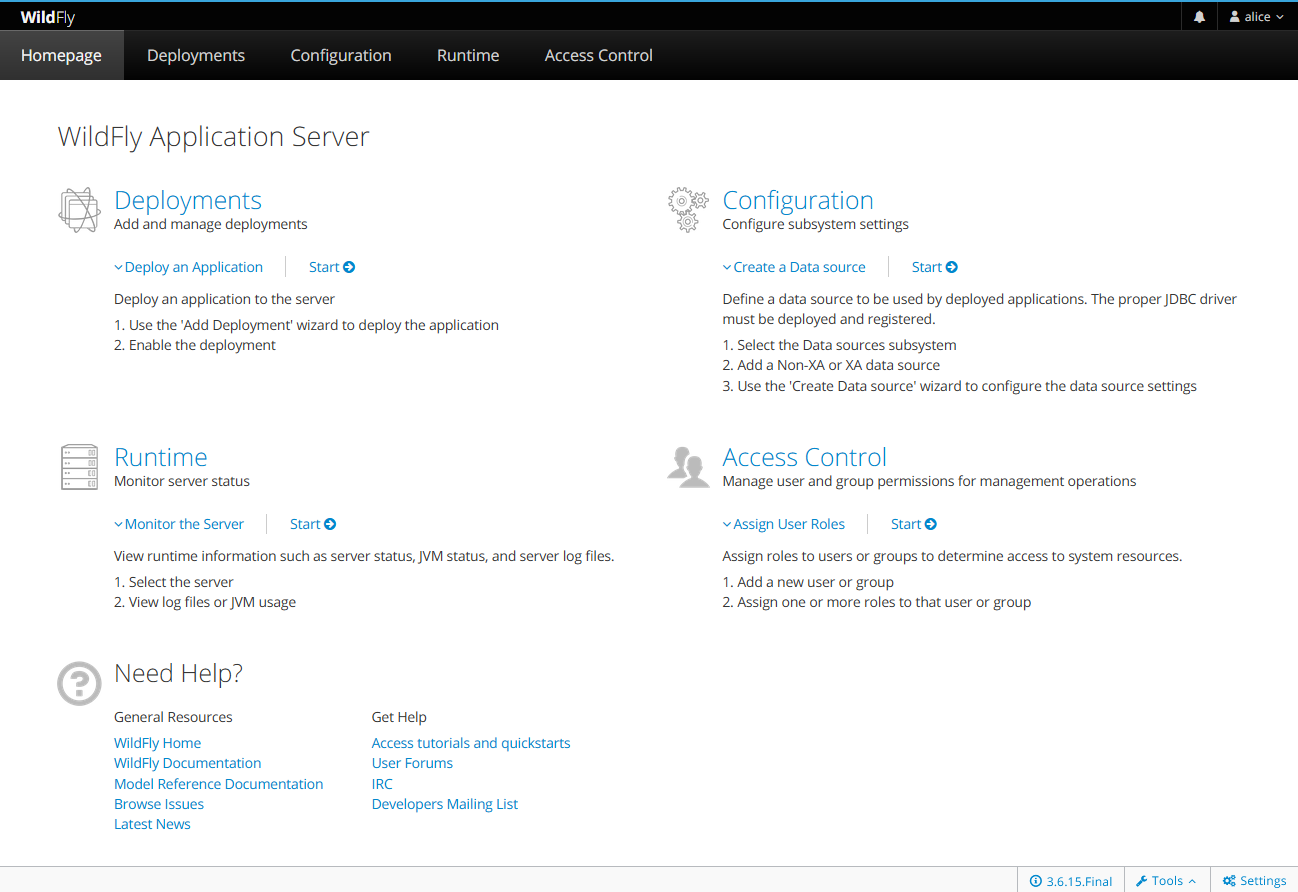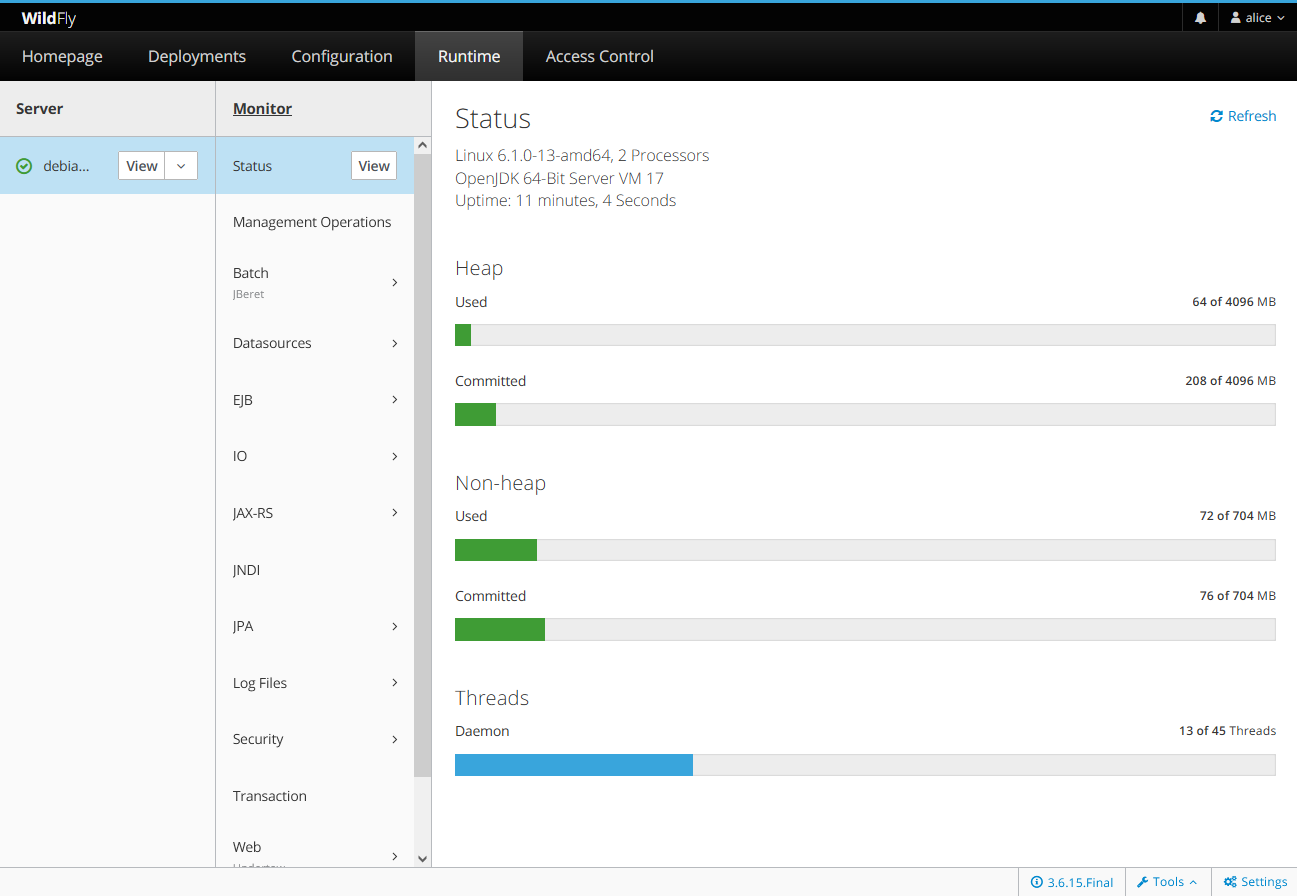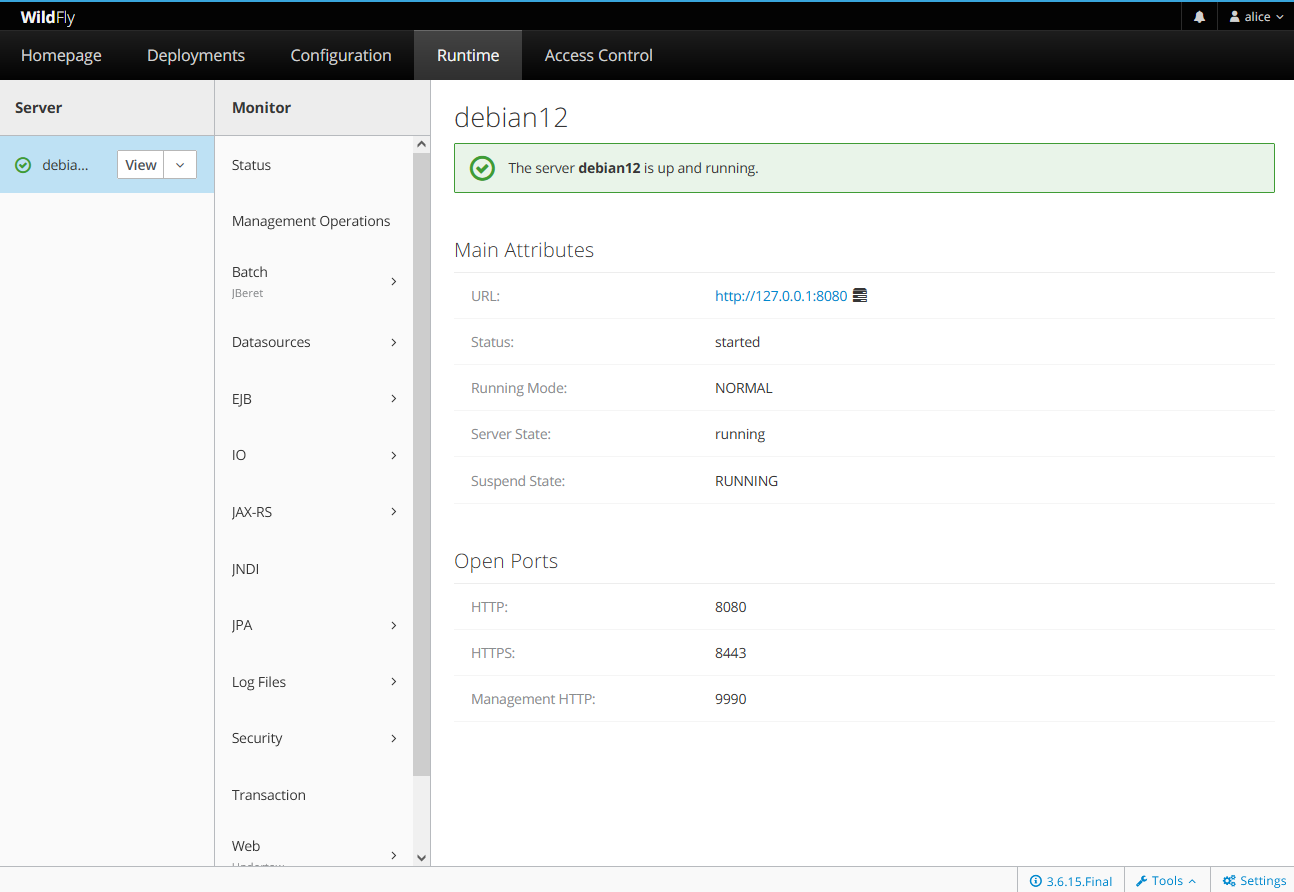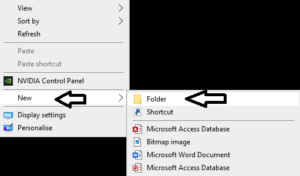Cum se instalează WildFly Application Server cu Nginx Reverse Proxy pe Debian 12
WildFly, fost JBoss, este un server de aplicații gratuit și open-source care vă ajută să construiți și să implementați aplicații web Java. Este scris în Java și este compatibil cu specificațiile Java EE (Enterprise Edition). WildFly a fost creat de JBoss, dar acum este dezvoltat de RedHat. Este un server de aplicații puternic, gata de producție, modular și ușor, care oferă toate instrumentele și caracteristicile necesare pentru a rula și a implementa aplicații web Java.
WildFly este un server de aplicații multiplatformă care oferă instrumente pentru aplicații Java, cum ar fi EJB-uri, JPA, Servlet-uri, JAX-RS, Batch și securitate.
Înainte de a merge mai departe, adună următoarele:
- Un server Debian 12 cu 4 GB sau mai multă memorie.
- Un utilizator non-root cu privilegii de administrator sudo.
Instalarea Java OpenJDK
WildFly este o aplicație Java flexibilă și ușoară pentru a crea aplicații. În această secțiune, veți instala și utiliza Java OpenJDK 17 pentru a instala WildFly pe serverul dumneavoastră Debian.
Mai întâi, rulați următoarea comandă pentru a vă actualiza depozitul Debian.
sudo apt update
Acum, instalați pachetul Java OpenJDK executând comanda de mai jos. Aceasta va instala pachetul implicit-jdk, care este echivalent cu versiunea Java OpenJDK 17 LTS (Suport pe termen lung).
sudo apt install default-jdk
Introduceți y pentru a continua instalarea.
După ce ați instalat Java, verificați versiunea Java folosind comanda de mai jos. Ar trebui să vedeți că Java OpenJDK 17 este instalat.
versiunea java
Instalarea și configurarea WildFly
După ce ați instalat Java OpenJDK, puteți începe instalarea WildFly completând următoarele sarcini:
- Adăugarea utilizatorului și grupului wildfly
- Descărcarea pachetului binar WildFly
- Configurarea instalării WildFly
- Rularea WildFly ca serviciu Systemd
Să începem.
Adăugarea utilizatorului și grupului wildfly
Mai întâi, veți crea un nou utilizator de sistem și un grup wildfly care va fi folosit pentru a rula instalarea WildFly.
Executați comanda de mai jos pentru a adăuga un nou grup și utilizator numit wildfly executând următoarea comandă. Cu aceasta, veți configura și directorul de pornire implicit pentru utilizatorii wildfly la /opt/wildfly , care va fi folosit ca director de instalare WildFly.
sudo groupadd -r wildfly sudo useradd -r -g wildfly -d /opt/wildfly -s /sbin/nologin wildfly
Descărcarea pachetului binar WildFly
După adăugarea unui utilizator systemd, veți descărca pachetul binar WildFly prin wget. Asigurați-vă că vizitați pagina de descărcare WildFly pentru a obține cea mai recentă versiune a acesteia.
Înainte de aceasta, instalați dezarhivarea prin următoarea comandă apt.
sudo apt install unzip -y
După aceea, vizitați pagina de descărcare WildFly și copiați linkul către cea mai recentă versiune WildFly. Descărcați pachetul binar WildFly prin comanda wget, ca următorul. În acest exemplu, veți instala WildFly 30.0.0.
wget https://github.com/wildfly/wildfly/releases/download/30.0.0.Final/wildfly-30.0.0.Final.zip
Apoi, dezarhivați pachetul binar WildFly și mutați directorul extras în /opt/wildfly.
unzip wildfly-30.0.0.Final.zip sudo mv wildfly-30.0.0.Final /opt/wildfly
În cele din urmă, rulați comanda de mai jos pentru a schimba proprietatea directorului /opt/wildfly la utilizatorul wildfly.
sudo chown -RH wildfly: /opt/wildfly
Configurarea instalării WildFly
În acest exemplu, veți instala WildFly pe o singură mașină în modul de sine stătător. Deci, fiecare configurație pe care o modificați aici este legată de configurațiile autonome WildFly.
Lansați următoarea comandă nano editor pentru a deschide fișierul /opt/wildfly/bin/standalone.conf .
sudo nano /opt/wildfly/bin/standalone.conf
Modificați valoarea Xmx512m din variabila de mediu JBOSS_JAVA_SIZING pentru a crește dimensiunea implicită a memoriei heap maximă a WildFly, după cum urmează .
Asigurați-vă că ajustați dimensiunea maximă a memoriei heap cu serverul dvs. actual. Următorul exemplu setează memoria heap maximă la 4 GB .
JBOSS_JAVA_SIZING="-Xms64m -Xmx4096m -XX:MetaspaceSize=96M -XX:MaxMetaspaceSize=256m"
Salvați și părăsiți fișierul când ați terminat.
Acum creați un nou director de configurare /etc/wildfly folosind comanda de mai jos.
sudo mkdir -p /etc/wildfly
Copiați fișierul de configurare WildFly în /etc/wildfly/wildfly.conf și deschideți-l folosind următoarea comandă a editorului nano.
sudo cp /opt/wildfly/docs/contrib/scripts/systemd/wildfly.conf /etc/wildfly/ sudo nano /etc/wildfly/wildfly.conf
Schimbați WILDFLY_BIND implicit la 127.0.0.1 și adăugați o variabilă WILDFLY_CONSOLE_BIND pentru a activa administrarea consolei WildFly. Atât WildFly, cât și consola de administrare vor rula în localhost.
# Adresa de legat la WILDFLY_BIND=127.0.0.1 # Activați administratorul WILDFLY_CONSOLE_BIND=127.0.0.1
Când ați terminat, salvați și ieșiți din fișier.
Apoi, copiați scriptul de lansare WildFly în /opt/wildfly/bin/launch.sh și faceți-l executabil prin comanda chmod de mai jos
sudo cp /opt/wildfly/docs/contrib/scripts/systemd/launch.sh /opt/wildfly/bin/ sudo chmod +x /opt/wildfly/bin/*.sh
Deschideți scriptul de lansare WildFly /opt/wildfly/bin/launch.sh folosind următoarea comandă a editorului nano.
sudo nano /opt/wildfly/bin/launch.sh
Introduceți noua opțiune de comandă „ -bmanagement $4 ” pentru a activa consola de administrare WildFly astfel.
if [[ "$1" == "domeniu" ]]; then $WILDFLY_HOME/bin/domain.sh -c $2 -b $3 -bmanagement $4 else $WILDFLY_HOME/bin/standalone.sh -c $2 -b $3 -bmanagement $4 fi
Salvați și închideți fișierul când ați terminat.
În cele din urmă, rulați comanda de mai jos pentru a schimba directorul de instalare WildFly /opt/wildfly proprietatea la utilizatorul wildfly.
sudo chown -RH wildfly: /opt/wildfly
Rularea WildFly ca serviciu Systemd
După configurarea WildFly ca mod independent, veți configura un fișier de serviciu systemd pentru WildFly. Acest lucru vă permite să rulați WIldFly în fundal și să gestionați WildFly cu ușurință prin utilitarul systemctl.
Copiați fișierul serviciului WildFly systemd în /etc/systemd/system/wildfly.service și modificați-l utilizând comanda editorului nano de mai jos.
sudo cp /opt/wildfly/docs/contrib/scripts/systemd/wildfly.service /etc/systemd/system/ sudo nano /etc/systemd/system/wildfly.service
În cadrul opțiunii ExecStart , adăugați un nou parametru de pornire $WILDFLY_CONSOLE_BIND pentru a activa consola de administrare WildFly.
ExecStart=/opt/wildfly/bin/launch.sh $WILDFLY_MODE $WILDFLY_CONFIG $WILDFLY_BIND $WILDFLY_CONSOLE_BIND
Când ați terminat, salvați fișierul și ieșiți din editor.
Apoi, rulați comanda systemctl de mai jos pentru a reîncărca managerul systemd.
sudo systemctl daemon-reload
Apoi porniți și activați serviciul wildfly folosind comanda de mai jos.
sudo systemctl start wildfly sudo systemctl enable wildfly
Verificați serviciul wildfly pentru a vă asigura că serviciul rulează executând următoarea comandă.
sudo systemctl status wildfly
Dacă serviciul wildfly rulează, va fi afișată următoarea ieșire.
De asemenea, puteți verifica lista de porturi deschise pe sistemul dvs. executând următoarea comandă.
ss -antpl | grep -i java
Ar trebui să vedeți mai multe porturi 8080, 8443 și 9990 pe care le folosește WildFly.
Adăugarea de gestionare a utilizatorilor WildFly
După instalarea WildFly, veți crea un nou utilizator administrator pentru WildFly prin intermediul scriptului /opt/wildfly/bin/add-user.sh .
Rulați scriptul /opt/wildfly/bin/add-user.sh după cum urmează.
sh /opt/wildfly/bin/add-user.sh
Acum veți fi întrebat cu următoarele:
- Introduceți a pentru a crea un nou utilizator de gestionare WildFly.
- Introduceți utilizatorul și parola de administrator, apoi repetați-o.
- Apăsați ENTER când vi se cere configurarea grupului.
- Introduceți da pentru a vă adăuga utilizatorul la ManagementRealm.
Odată ce procesul este încheiat, ar trebui să vedeți că noul dvs. utilizator a fost adăugat la configurația WildFly.
Configurarea Nginx ca proxy invers
În acest moment, ați realizat instalarea WildFLy, ați activat consola de administrare și ați creat utilizatorul administrator. Următorul pas este să instalați Nginx și să îl configurați ca proxy invers pentru WildFly.
Executați comanda apt de mai jos pentru a instala Nginx pe serverul dvs. Debian. Introduceți y pentru a continua instalarea.
sudo apt install nginx
Odată ce Nginx este instalat, îl veți configura ca proxy invers pentru WildFly.
Creați o nouă configurație pentru anteturile proxy Nginx /etc/nginx/conf.d/proxy_headers.conf utilizând comanda editorului nano de mai jos.
sudo nano /etc/nginx/conf.d/proxy_headers.conf
Introduceți următoarea configurație în fișier.
``` proxy_set_header Gazdă $gazdă; proxy_set_header X-Forwarded-Proto $schema; add_header Front-End-Https activat; add_header Cache-Control fără cache; ```
Salvați și părăsiți fișierul când ați terminat.
Apoi, lansați următoarea comandă nano editor pentru a crea o nouă configurație de bloc de server Nginx /etc/nginx/sites-available/wildfly .
sudo nano /etc/nginx/sites-available/wildfly
Introduceți configurația de mai jos pentru a configura Nginx ca proxy invers pentru instalarea WildFly. Asigurați-vă că schimbați domeniul în cadrul opțiunii server_name , puteți utiliza un nume de domeniu local.
server {
listen 80;
nume_server wildfly.howtoforge.local;
locație / {
include conf.d/proxy_headers.conf;
proxy_pass http://127.0.0.1:8080;
}
location /management {
include conf.d/proxy_headers.conf;
proxy_pass http://127.0.0.1:9990/management;
}
location /consola {
include conf.d/proxy_headers.conf;
proxy_pass http://127.0.0.1:9990/console;
}
location /logout {
include conf.d/proxy_headers.conf;
proxy_pass http://127.0.0.1:9990/logout;
}
location /eroare {
include conf.d/proxy_headers.conf;
proxy_pass http://127.0.0.1:9990;
}
}
Salvați și închideți fișierul când ați terminat.
Acum rulați comanda de mai jos pentru a activa fișierul gazdă virtual wildfly și pentru a vă verifica sintaxa Nginx.
sudo ln -s /etc/nginx/sites-available/wildfly /etc/nginx/sites-enabled/ sudo nginx -t
Dacă aveți o sintaxă Nginx adecvată, va fi afișată rezultatul „ sintaxa este ok—testul a reușit ” .
În cele din urmă, rulați comanda de mai jos pentru a reporni serviciul Nginx și aplicați modificările pe care le-ați făcut. Apoi, verificați serviciul Nginx pentru a vă asigura că serviciul rulează.
sudo systemctl restart nginx sudo systemctl status nginx
Dacă Nginx rulează, ar trebui să obțineți ieșirea activă (în rulare) .
Accesarea WildFly prin Client
Pe computerul dvs. client, deschideți fișierul hosts folosind editorul de text. Pentru utilizatorii Windows, deschideți fișierul C:\Windows\System32\drivers\etc\hosts ca administrator, ca și pentru utilizatorii Linux sau macOS, deschideți fișierul /etc/hosts cu privilegii sudo.
Introduceți următoarea configurație și asigurați-vă că schimbați numele de domeniu local și adresa IP cu informațiile dvs.
192.168.5.15 wildfly.howtoforge.local
Salvați și închideți fișierul când ați terminat.
Lansați browserul web și vizitați domeniul local WildFly (de exemplu: http:wildfly.howtoforge.local/). Dacă instalarea dvs. are succes, ar trebui să vedeți pagina de index WildFly implicită, care este după cum urmează:
Acum faceți clic pe linkul Consola de administrare pentru a accesa consola de administrare WildFly. Aceasta va deschide o filă nouă și veți fi redirecționat către consola de administrare WildFly cu calea URL /consola.
Introduceți utilizatorul și parola de administrator pentru consola de administrare WildFly, apoi faceți clic pe Conectare.
Dacă aveți utilizatorul și parola corecte, ar trebui să vedeți consola de administrare WildFly în felul următor.
Apoi, faceți clic pe meniul Runtime și selectați serverul dvs. Ar trebui să vedeți confirmarea că WildFly funcționează.
În cele din urmă, selectați meniul Stare și ar trebui să vedeți starea detaliată a instalării WildFly, inclusiv configurația heap schimbată la 4GB.
[mai mult...]